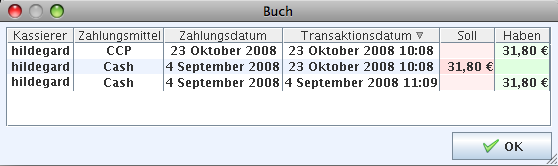Inhaltsverzeichnis
Die Hauptfunktionen
Oben rechts in der Titelleiste des Abrechnungsmoduls befinden sich die Schaltflächen für die geläufigsten Operationen im Abrechnungsmodul. Sie sind ebenfalls über das „Abrechnen“ Menü erreichbar. Im Folgenden wollen wir einen kurzen Überblick über diese Operationen geben.
Neue Rechnung erstellen
 Wählen Sie diese Schaltfläche um für den aktuellen Patienten eine neue Rechnung zu erstellen.
Wählen Sie diese Schaltfläche um für den aktuellen Patienten eine neue Rechnung zu erstellen.
Beim Erstellen einer neuen Rechnung wechselt die Darstellung von der Rechnungsliste zur Maske für die Erfassung der Rechnungsdaten. Eine neu erstellte Rechnung ist automatisch eine offene Rechnung. Offene Rechnungen erkennt man in der Rechnungsliste am Bleistift ( ) in der Zustand Spalte.
) in der Zustand Spalte.
Rechnung editieren
Die aktuell in der Liste der Rechnungen eines Patienten ausgewählte Rechnung wird in der Detailansicht geöffnet. Der gleiche Effekt wird erzielt duch Auswahl des Reiters „Erfassung“, oder durch Doppel-Klicken einer Rechnungszeile.
Rechnung als geprüft markieren
 Verschieden Rechnungen können über einen längeren Zeitraum als offene Rechnungen vorliegen. Dies ist zum Beispiel der Fall bei hospitalisierten Patienten welche über einen längeren Zeitraum betreut werden. Bevor diese Rechnungen gedruckt und versendet werden, werden sie zur Kontrolle noch mal geprüft, zum Beispiel, wurden alle Leistungen erbracht welche auf der Verschreibung aufgeführt waren. Diese Funktion erlaubt es dem Prüfer diese Rechnung als geprüft zu markieren. Geprüfte Rechungen erscheinen in der Rechnungsliste mit einem Häkchen (
Verschieden Rechnungen können über einen längeren Zeitraum als offene Rechnungen vorliegen. Dies ist zum Beispiel der Fall bei hospitalisierten Patienten welche über einen längeren Zeitraum betreut werden. Bevor diese Rechnungen gedruckt und versendet werden, werden sie zur Kontrolle noch mal geprüft, zum Beispiel, wurden alle Leistungen erbracht welche auf der Verschreibung aufgeführt waren. Diese Funktion erlaubt es dem Prüfer diese Rechnung als geprüft zu markieren. Geprüfte Rechungen erscheinen in der Rechnungsliste mit einem Häkchen ( ) in der Zustandsspalte.
) in der Zustandsspalte.
Prüfung entziehen
 Mit dieser Funktion kann eine bereits geprüfte Rechnung jeder Zeit wieder als ungeprüft zurückgestuft werden.
Mit dieser Funktion kann eine bereits geprüfte Rechnung jeder Zeit wieder als ungeprüft zurückgestuft werden.
Rechnung verriegeln
 Um eine Rechnung gegen unbeabsichtigte Änderungen zu schützen kann eine Rechnung verriegelt werden. Eine verriegelte Rechnung ist schreibgeschützt. Man erkennt sie in der Rechnungsliste am kleinen Vorhängeschloss (
Um eine Rechnung gegen unbeabsichtigte Änderungen zu schützen kann eine Rechnung verriegelt werden. Eine verriegelte Rechnung ist schreibgeschützt. Man erkennt sie in der Rechnungsliste am kleinen Vorhängeschloss ( ) in der Zustandsspalte.
) in der Zustandsspalte.
Rechnung entriegeln
 Den Schreibschutz einer Rechnung die man selber verriegelt hat kann man mit der Entrieglungsfunktion wieder aufheben.
Den Schreibschutz einer Rechnung die man selber verriegelt hat kann man mit der Entrieglungsfunktion wieder aufheben.
Rechnung bezahlen
 Mit dieser Funktion kann ein Zahlungseingang für die aktuell gewählte Rechnung verbucht werden. Über eine Bezahlungsmaske kann man dann Betrag und Zahlungsart angeben. Bezahlte Rechnungen erkennt man in der Rechnungsliste am kleinen Euro Zeichen (
Mit dieser Funktion kann ein Zahlungseingang für die aktuell gewählte Rechnung verbucht werden. Über eine Bezahlungsmaske kann man dann Betrag und Zahlungsart angeben. Bezahlte Rechnungen erkennt man in der Rechnungsliste am kleinen Euro Zeichen ( ) in der Zustand Spalte.
) in der Zustand Spalte.
Zahlung stornieren
 Manchmal kann es vorkommen dass beim Verbuchen des Zahlungseinganges ein Fehler gemacht wurde, oder, im Falle von Hausärzten welche den Patient die Rechnung gleich zur Bezahlung anbieten, eine Bar-Zahlungseingang angegeben wurde, der Patient aber nicht genug Bargeld dabei hat und mit einer EC- oder Kreditkarte bezahlen möchte. In all diesen Fällen kann die falsche Zahlung mit dieser Funktion rückgängig gemacht und neu beglichen werden.
Manchmal kann es vorkommen dass beim Verbuchen des Zahlungseinganges ein Fehler gemacht wurde, oder, im Falle von Hausärzten welche den Patient die Rechnung gleich zur Bezahlung anbieten, eine Bar-Zahlungseingang angegeben wurde, der Patient aber nicht genug Bargeld dabei hat und mit einer EC- oder Kreditkarte bezahlen möchte. In all diesen Fällen kann die falsche Zahlung mit dieser Funktion rückgängig gemacht und neu beglichen werden.
Rechnung löschen
 Noch nicht gedruckte Rechnungen können jederzeit mittels dieser Funktion gelöscht werden. Ist eine Rechnung aber erst mal gedruckt dann kann Sie normalerweise nicht mehr gelöscht werden.
Noch nicht gedruckte Rechnungen können jederzeit mittels dieser Funktion gelöscht werden. Ist eine Rechnung aber erst mal gedruckt dann kann Sie normalerweise nicht mehr gelöscht werden.
Rechnungsliste aktualisieren
 Manchmal kann es vorkommen daß verschiedene Änderungen an Rechnungen nicht sofort sichtbar sind. Mit dieser Funktion kann man das Laden aller Rechnungen des aktuellen Patienten erzwingen und somit sicher sein daß alle Rechnungsdaten aktuell sind.
Manchmal kann es vorkommen daß verschiedene Änderungen an Rechnungen nicht sofort sichtbar sind. Mit dieser Funktion kann man das Laden aller Rechnungen des aktuellen Patienten erzwingen und somit sicher sein daß alle Rechnungsdaten aktuell sind.
Kassenjournal anzeigen
Diese Funktion erlaubt Ihnen eine Liste aller Kassenvorgänge für einen bestimmten Tag oder einen Zeitraum zu drucken. Dieser Ausdruck hilft Ihnen bei der täglichen Kassenüberprüfung.
Leistungsliste
 Leistungslisten ermöglichen Ihnen eine statistische Auswertung der von Ihnen erbrachten Leistungen. Diese Funktion erlaubt es Ihnen zum Beispiel Listen zu ziehen wie oft eine bestimmte Leistung in einem bestimmten Zeitraum erbracht wurde.
Leistungslisten ermöglichen Ihnen eine statistische Auswertung der von Ihnen erbrachten Leistungen. Diese Funktion erlaubt es Ihnen zum Beispiel Listen zu ziehen wie oft eine bestimmte Leistung in einem bestimmten Zeitraum erbracht wurde.
Zahlungsoperationen
 Diese Funktion zeigt Ihnen für die aktuell gewählte Rechnung alle kreditorischen und debitorischen Transaktionen, welche auf dieser Rechnungen ausgeführt worden sind an.
Diese Funktion zeigt Ihnen für die aktuell gewählte Rechnung alle kreditorischen und debitorischen Transaktionen, welche auf dieser Rechnungen ausgeführt worden sind an.
In diesem Beispiel wurde die Rechnung zunächst am 4.9.2008 als Cash bezahlt verbucht. Am 23.10.2008 wurden dann aber offensichtlich entdeckt, dass es sich um eine Fehlbuchung handelte, weil die Rechnung inzwischen per Überweisung beglichen wurde (CCP). Daraufhin wurde die Cash-Zahlung storniert und die Rechnung anschliessend nochmal per Überweisung verbucht.
Rechnungsadministrator

 Manchmal kommt es vor, dass bei einer bereits gedruckten oder sogar schon bezahlten Rechnung ein Fehler auffällt. Normalerweise können diese Rechnungen nachträglich nicht mehr verändert werden. Damit dies in Ausnahmefällen doch möglich ist, gibt es die Superuser-Funktion.
Manchmal kommt es vor, dass bei einer bereits gedruckten oder sogar schon bezahlten Rechnung ein Fehler auffällt. Normalerweise können diese Rechnungen nachträglich nicht mehr verändert werden. Damit dies in Ausnahmefällen doch möglich ist, gibt es die Superuser-Funktion.
Da dieses eine kritische Funktion ist, ist Vorsicht geboten und sie ist nur den Benutzern vorbehalten, die über die "Rechnungs-Administrator"-Rolle verfügen. Besitzt jemand dieses Rolle, erscheint bei den Hauptfunktionen das  -Symbol. Klickt man darauf, erscheint ein Dialog der Sie dazu auffordert ihr Benutzerpasswort erneut einzugeben. Danach verwandelt sich das
-Symbol. Klickt man darauf, erscheint ein Dialog der Sie dazu auffordert ihr Benutzerpasswort erneut einzugeben. Danach verwandelt sich das  -Symbol in das
-Symbol in das  -Symbol, die Titelleiste wird rot und das Abrechnungsmodul ist gelb-schwarz umrandet. Nun können alle Einstellungen einer Rechnung bearbeitet werden, auch wenn die Rechnung bereits gedruckt oder sogar bezahlt wurde.
-Symbol, die Titelleiste wird rot und das Abrechnungsmodul ist gelb-schwarz umrandet. Nun können alle Einstellungen einer Rechnung bearbeitet werden, auch wenn die Rechnung bereits gedruckt oder sogar bezahlt wurde.
Einzige Ausnahme: Zum ändern des Arztes einer Rechnung benötigt man die Rolle „Arzt umschalten“.
Klicken sie erneut auf das  -Symbol, um den Superuser-Modus zu beenden.
-Symbol, um den Superuser-Modus zu beenden.
Weiter zu Neue Rechnung anlegen.